So richten Sie Cloudflare 1.1.1.1 für Familien ein und verwenden es
Es besteht kein Zweifel, dass der DNS-Dienst von Cloudflare derzeit(Cloudflare DNS) einer der schnellsten Dienste ist, und er geht einen Schritt über die Auflösung der Website in IP hinaus. Es geht auch um Verschlüsselung(encryption) , Datenschutz, und jetzt bietet Cloudflare familienspezifische(Family) Funktionen an, die automatisch schädliche Websites herausfiltern. In diesem Beitrag zeigen wir, wie Sie Cloudflare 1.1.1.1 für Familien(Cloudflare 1.1.1.1 for Families) einrichten und verwenden können .
Cloudflare 1.1.1.1 für Familien gestartet
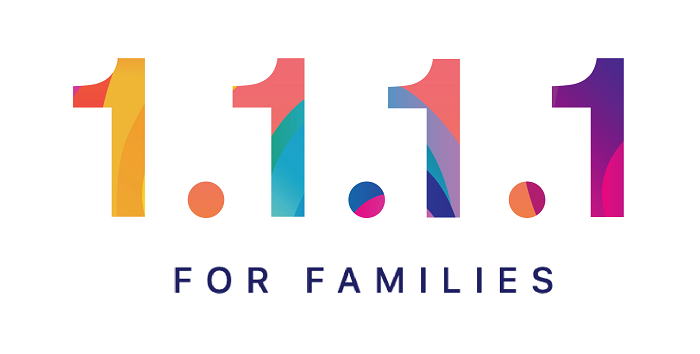
So richten Sie Cloudflare 1.1.1.1(Cloudflare 1.1.1.1) für Familien ein
Jetzt, da die meisten von uns von zu Hause aus arbeiten, wird der Cloudflare -Dienst für Familien(Families) eine große Hilfe sein. Es wird sicherstellen, dass die Privatsphäre geschützt und die Effizienz optimiert wird, aber im Vergleich zu Cloudflare 1.1.1.1 ; es kann Inhalte blockieren oder filtern. Die Priorität hier ist der Schutz vor Sicherheitsbedrohungen und kann verhindern, dass Kinder auf Inhalte für Erwachsene zugreifen. Es ist also vielleicht nicht der am schnellsten zu lösende Service, aber er stellt sicher, dass schlimme Dinge aus dem Weg gehen. In diesem Beitrag werfen wir einen Blick auf die folgenden Themen:
- IPv4- und IPv6 - Adressen von Cloudflare for Families
- Anweisungen zur Einrichtung des Routers
- Mac-Setup-Anweisungen
- Windows-Setup-Anweisungen
- Linux-Setup-Anweisungen
1] IPv4- und IPv6 - Adressen von Cloudflare for Families
Für IPv4-Nutzung:
- Nur Malware-Blockierung(Malware Blocking Only)
- Primärer DNS: 1.1.1.2
- Sekundärer DNS: 1.0.0.2
- Malware und Inhalte für Erwachsene(Malware and Adult Content)
- Primärer DNS: 1.1.1.3
- Sekundärer DNS: 1.0.0.3
Für IPv6-Nutzung:
- Nur Malware-Blockierung(Malware Blocking Only)
- Primärer DNS: 2606:4700:4700::1112
- Sekundärer DNS: 2606:4700:4700::1002
- Malware und Inhalte für Erwachsene(Malware and Adult Content)
- Primärer DNS: 2606:4700:4700::1113
- Sekundärer DNS: 2606:4700:4700::1003
3] Anweisungen zur Einrichtung des Routers
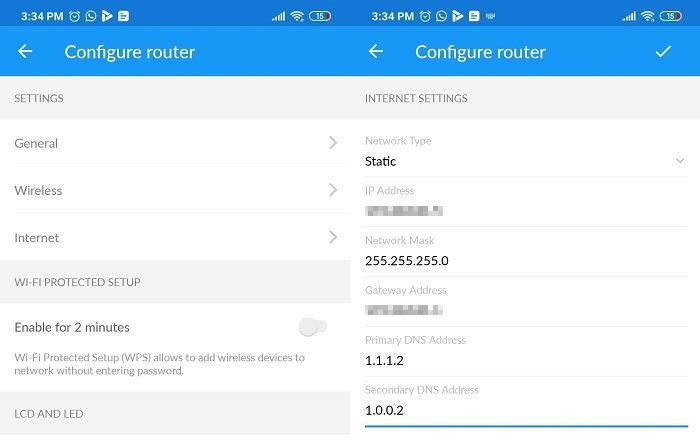
Jeder Router bietet Ihnen die Möglichkeit, DNS zu konfigurieren , und dies gilt für Static , Dynamic , PPPoE und andere. Sie müssen den Internetabschnitt(Internet) auf Ihrem Router herausfinden und das DNS durch Cloudflare Families DNS ersetzen .
Ihr ISP hat Ihnen möglicherweise einen anderen angeboten, und das Ändern auf einen anderen aufgelösten DNS verursacht kein Problem. Stattdessen beschleunigt es den Prozess der Auflösung und des Zugriffs auf Websites.
3] Mac-Setup-Anweisungen
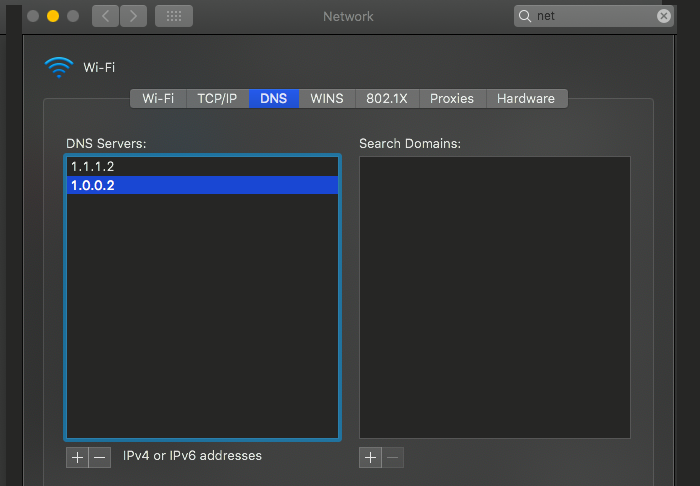
- Öffnen Sie System Spotlight mit der Command + Leertaste auf Ihrem Macbook .
- Geben Sie Systemeinstellungen(System Preferences) ein und öffnen Sie die Network > Advanced > DNS Tab
- Wenn Sie ein DNS konfiguriert haben, notieren Sie es und löschen Sie es.
- Fügen Sie den IPv4- oder IPv6-DNS hinzu
- Klicken Sie auf OK und bewerben Sie sich.
4] Windows-Setup-Anweisungen

- Klicken Sie mit der rechten Maustaste(Right-click) auf das Netzwerksymbol und klicken Sie auf Netzwerk-(Open Network) und Interneteinstellungen(Internet) öffnen
- Klicken Sie auf Adaptereinstellungen ändern(Change Adapter Settings) , um das Fenster Netzwerkverbindung(Network) zu öffnen
- Klicken Sie mit der rechten Maustaste darauf und wählen Sie Eigenschaften
- Wählen Sie Internet Protocol Version 4 oder Internet Protocol Version 4
- Klicken Sie auf Eigenschaften.
- Fügen Sie(Add) es hinzu oder ersetzen Sie es durch die entsprechende IP-Adresse.
5] Linux-Setup-Anweisungen
- Navigieren Sie(Navigate) zu System > Preferences > Network Connections > Wireless Registerkarte Drahtlos
- Wählen Sie das WLAN-(Wi-Fi) Netzwerk > Edit > IPv4 oder IPv6 aus(IPv6)
- Fügen Sie die Cloudflare-DNS-IP hinzu und wenden Sie sie an
6] Anweisungen zur mobilen Einrichtung
Wenn Sie es auf Ihrem Handy verwenden möchten, müssen Sie den VPN - Bereich konfigurieren, in dem Sie die IP-Adresse eingeben können.
Funktionen, die in Kürze verfügbar sind(Features that are coming soon)
Cloudflare arbeitet außerdem an zwei weiteren Funktionen, die es Administratoren erleichtern sollen, Websites für die Heimumgebung zu verwalten. Sie sind:
- Optionen zum Erstellen spezifischer Whitelists und Blacklists einzelner Websites.
- Stellen Sie(Set) die Tageszeiten ein, zu denen die Website-Kategorie gesperrt ist
Das heißt, die Funktion ist jetzt verfügbar und kann einige Fehlalarme enthalten. Zum Beispiel haben einige Benutzer berichtet, dass Familie/Erwachsener einige Optimierungen benötigt, da YouTube - Videos herausgefiltert und sogar unterbrochen werden. In diesem Fall wird empfohlen, 1.1.1.3 oder 1.0.0.3 zu verwenden, wodurch die SafeSearch -Funktion von Youtube aktiviert wird .
Wenn Sie ein Problem mit der Website haben, können Sie es dem Cloudflare-Support melden(report them) . Außerdem müssen sie noch die DOT-URLs einführen(DOT URLs) , die Aufschluss darüber geben können, ob die Implementierung des Familien-DNS(Family DNS) korrekt ist. Also werden wir auch dafür haben.
Wir hoffen , dass Cloudflare die Option zur Whitelist und Blacklist zur Verwaltung von Websites bald einführt.
Andere DNS-Dienste, die Sie ausprobieren können(Other DNS services you can check out) : Comodo Secure DNS | Engel DNS | OpenDNS .
Related posts
Die besten kostenlosen dynamischen DNS-Dienste im Internet, die Sie verwenden sollten
Windows kann nicht mit dem Gerät oder der Ressource (DNS-Server) kommunizieren
DNSLookupView ist ein kostenloses DNS-Lookup-Tool für Windows-Computer
So aktivieren Sie DNS über HTTPS in Windows 11/10
So ändern Sie die DNS-Servereinstellung auf der Xbox One, um sie schneller zu machen
Was ist privates DNS und wie wird es verwendet?
Kostenlose DNS-Lookup-Tools und Online-Dienste
So ändern oder richten Sie einen alternativen Secure DNS-Anbieter in Edge ein
So zeigen Sie DNS-Cache-Inhalte in Windows 11/10 an
So ändern Sie den DNS-Server mit der Eingabeaufforderung und PowerShell
TCP/IP freigeben, DNS leeren, Winsock zurücksetzen, Proxy mit Batch-Datei zurücksetzen
Was ist ein DNS-Hijacking-Angriff und wie kann man ihn verhindern?
OpenDNS Review – Kostenloses DNS mit Kindersicherung und Geschwindigkeit
Ihr DNS-Server ist unter Windows 11/10 möglicherweise nicht verfügbar
Yandex DNS Review: Schnelleres, sichereres Internet mit Kontrollen
Beheben Sie den DNS-Server nicht autorisierend für den Zonenfehler in Windows 11/10
3 Möglichkeiten zum Ändern der DNS-Einstellungen unter Windows 10
So verwenden Sie das Office 365-DNS-Diagnosetool
Was ist DNS-Lookup und wie funktioniert DNS-Lookup?
So ändern Sie die DNS-Einstellungen in Windows 11/10 einfach
